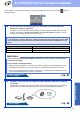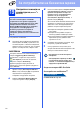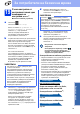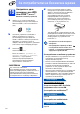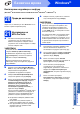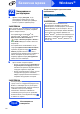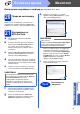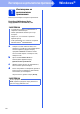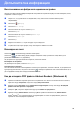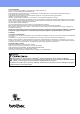Quick Setup Guide
Table Of Contents
- Ръководство за бързо инсталиране MFC-J6520DW MFC-J6720DW
- Започнете от тук
- 1 Разопаковане на устройството
- 2 Свързване на захранващия кабел и телефонната линия
- 3 Поставяне на мастилниците
- 4 Зареждане на обикновена хартия с размер A4
- 5 Проверка на качеството на печат
- 6 Настройка на дата и час
- 7 Задаване на настройките на хартията
- 8 Избор на език
- 9 Избор на режим на получаване
- 10 Въвеждане на лична информация (Идентификация на устройство)
- 11 Настройка на режими за тонално/импулсно набиране
- 12 Задаване на типа телефонна линия
- 13 Настройка за съвместимост на телефонната линия (VoIP)
- 14 Автоматично преминаване към лятно часово време
- 15 Задаване на часовия пояс
- 16 Избор на типа връзка
- За потребители на Windows® USB интерфейс (Windows® XP Home/XP Professional/Windows Vista®/Windows® 7/Windows® 8)
- За потребители на Macintosh с USB интерфейс (Mac OS X v10.6.8, 10.7.x, 10.8.x)
- За потребители на Windows® с интерфейс чрез кабелна мрежа (Windows® XP Home/XP Professional/Windows Vista®/Windows® 7/Windows® 8)
- За потребители на Macintosh с интерфейс към кабелна мрежа (Mac OS X v10.6.8, 10.7.x, 10.8.x)
- За потребители на интерфейс на безжична мрежа
- 17 Преди да започнете
- 18 Избиране на метод за настройка на безжична мрежа
- 19 Настройка с помощта на компактдиска (Windows® и Macintosh)
- 19 Ръчна настройка от контролния панел чрез помощника за настройка (Windows®, Macintosh и мобилни устройства)
- 19 Настройка с едно докосване чрез WPS или AOSS™ (Windows®, Macintosh и мобилни устройства)
- Инсталиране на драйвери и софтуер (Windows® XP Home/XP Professional/Windows Vista®/Windows® 7/Windows® 8)
- Инсталиране на драйвери и софтуер (Mac OS X v10.6.8, 10.7.x, 10.8.x)
- Инсталиране на допълнителни приложения Windows®
- Допълнителна информация
- brother BUL
- Започнете от тук
22
За потребители на безжична мрежа
19
Настройка с помощта на
компактдиска
(Windows
®
и
Macintosh)
За потребители на Windows
®
:
a Поставете предоставения инсталационен
компактдиск в CD-ROM устройството. Ако
се покаже екранът с имената на моделите,
изберете своето устройство. Ако се покаже
екранът за избор на език, изберете език.
b Щракнете върху Инсталиране MFL-Pro
Suite, а след това върху Да, ако приемате
лицензионните споразумения.
Следвайте инструкциите на екрана.
c Изберете Безжична Мрежова Връзка,
след което щракнете върху Напред.
d Когато се покаже екранът Открита защитна
стена/антивирусен софтуер, изберете
Промени настройките на порта на
Firewall за да се установи връзка с
мрежата и за да се продължи
инсталацията. (Препоръчително) и
щракнете върху Напред.
Ако не използвате Windows
®
Firewall, вижте
указанията от комплекта на софтуера на
защитната стена за информация как да
добавите следните мрежови портове.
За мрежово сканиране добавете UDP
порт 54925.
За мрежово получаване на факс от
компютър добавете UDP порт 54926.
Ако продължавате да имате проблеми с
мрежовата връзка, добавете UDP
портове 137 и 161.
e Следвайте инструкциите на екрана, за да
настроите устройството Brother.
f Сега устройството ви ще опита да се
свърже към вашата безжична мрежа. Това
може да отнеме няколко минути.
Настройката за безжична мрежа е
завършена.
Светодиодният индикатор за Wi-Fi
на контролния панел светва, като
показва, че за Network I/F (Мрежа I/F) е
зададена настройка WLAN.
За да инсталирате MFL-Pro Suite
За потребители на Windows
®
:
Сега отидете
Стъпка 21-e на стр.25
За потребители на Macintosh:
Поставете компактдиска в CD-ROM
устройството си и щракнете двукратно
върху Start Here OSX (Започни оттук OSX).
Изберете Wireless Network Connection
(Безжична Мрежова Връзка) и следвайте
инструкциите за конфигуриране на
безжично устройство на екрана на
компютъра. Когато настройката е
завършена, преминете към стъпка 21-e на
стр. 27.
ЗАБЕЛЕЖКА
Ако екранът Brother не се покаже автоматично,
отворете Компютър (Моят компютър).
(За Windows
®
8: щракнете върху иконата
(File Explorer) в лентата на задачите,
след което отворете Компютър.)
Щракнете двукратно върху иконата на
компактдиск, след което щракнете двукратно
върху start.exe.